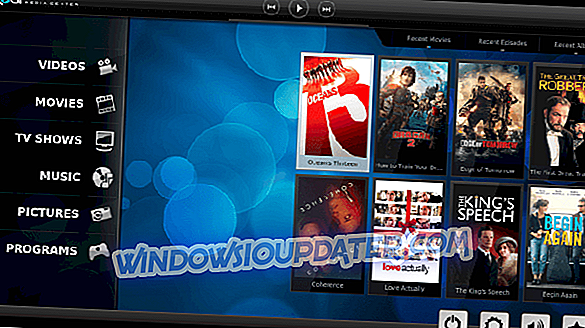Jak mohu opravit problémy připojení BlackBerry hotspot v systému Windows 10 / 8.1?
- Identifikovat a opravit problémy se sítí
- Spusťte Poradce při potížích se sítí a internetem
- Spusťte Poradce při potížích se síťovým adaptérem
- Zkontrolujte telefon Blackberry
- Nastavení mobilního hotspotu
- Povolit práva správce systému
- Zakázat bránu firewall systému Windows
- Použijte Bluetooth nebo tethering
Snažíte se připojit k počítači s operačním systémem Windows 8, Windows 8.1 nebo Windows 10 k vašemu mobilnímu hotspotu Blackberry? Někteří uživatelé systému Windows se nemohou připojit k aktivnímu bodu BB, protože síť není v seznamu bezdrátových zařízení detekována. Postupujte podle níže uvedených kroků v pořadí, v jakém jsou uvedeny, a budete se moci normálně připojit k vašemu hotspotu Blackberry pomocí operačního systému Windows 8, Windows 8.1 nebo Windows 10.

Pokud nemůžete najít mobilní hotspot Blackberry, nejprve spustíte poradce při potížích se síťovým adaptérem ze systému Windows 8 / Windows 8.1 / Windows 10. Budete také řešit problémy s připojením, abyste zjistili, zda nedošlo k poruše. Pokud tyto dva kroky nebudou fungovat, budete také správně nastavovat hotspot Blackberry.
Jak připojit notebook k mobilnímu hotspotu Blackberry
Řešení 1 - Identifikujte a opravte problémy se sítí
Poznámka : Toto řešení se týká pouze systému Windows 8.1
- Na úvodní obrazovce operačního systému Windows 8.1 přesuňte kurzor myši do pravé horní části obrazovky.
- V nabídce, která se zobrazí vlevo, klepněte na tlačítko Hledat.
- V dialogovém okně hledání zadejte následující: „Identifikace a oprava“ bez uvozovek.
- Po dokončení vyhledávání klikněte levým tlačítkem myši nebo klepněte na funkci „Identifikace a oprava problémů se sítí“.
- Postupujte podle pokynů na obrazovce.
- Po dokončení restartování zařízení Windows 8.1.
Řešení 2 - Spusťte Poradce při potížích se sítí a internetem
- Na úvodní obrazovce přesuňte kurzor myši na pravou horní část obrazovky.
- V nabídce, která se zobrazí vlevo, klepněte na tlačítko Hledat.
- V dialogovém okně pro vyhledávání napište: „Odstraňování problémů“ bez uvozovek.
- Po dokončení vyhledávání klikněte levým tlačítkem myši nebo klepněte na ikonu „Odstraňování problémů“.
- Nyní klikněte levým tlačítkem myši nebo klepněte na nabídku „Síť a Internet“.
- Klikněte levým tlačítkem myši nebo klepněte na funkci „Připojení k Internetu“ a postupujte podle pokynů na obrazovce.
- Po úspěšném dokončení kroků restartování systému Windows 8.1, 10 zařízení.
Pokud používáte systém Windows 10, můžete rychle vyhledat a spustit Poradce při potížích s připojením k Internetu ze stránky Nastavení. Přejděte na Nastavení> Aktualizace a zabezpečení> Poradce při potížích> Spustit Poradce při potížích s připojením k Internetu.

Řešení 3 - Spusťte Poradce při potížích se síťovým adaptérem
- Vraťte se znovu do okna Odstraňování problémů stejně jako ve druhém kroku.
- Z nabídky, která se tam objeví, klikněte levým tlačítkem myši nebo klepněte na funkci „Síť a Internet“.
- Nyní vyberte funkci „Síťový adaptér“ tak, že na ni kliknete nebo na něj klepnete.

- Dokončete proces podle pokynů na obrazovce.
- Po dokončení restartujte zařízení znovu a zkuste se znovu připojit k mobilnímu přístupovému bodu Blackberry.
Řešení 4 - Zkontrolujte telefon Blackberry
V tomto kroku zkontrolujte následující:
- Zkontrolujte, zda není karta SIM nebo zařízení uzamčena.
- Ujistěte se, že máte stabilní signál pro zařízení se systémem Windows 8.1, Windows 10 pro přístup.
- Ujistěte se, že máte platné předplatné dat.
- Zkontrolujte, zda jste správně zadali uživatelské jméno a heslo pro název přístupového bodu.
- Ujistěte se, že je pro datové služby zapnutý roaming.
Řešení 5 - Nastavení mobilního hotspotu

Z operačního systému Blackberry 10 budete muset:
- Otevřete funkci „Nastavení“.
- Klepněte na funkci „Síť a připojení“.
- V nabídce „Síť a připojení“ klepněte na funkci „Mobile Hotspot“.
- Postupujte podle pokynů na obrazovce, abyste správně nastavili svůj mobilní přístupový bod.
- Dále musíte nastavit přepínač pro funkci „Mobile Hotspot“ na „ON“.
Poznámka: Pokud se zobrazí zpráva týkající se možnosti „Aktivace vyžadována“, je třeba se obrátit na poskytovatele bezdrátových služeb, abyste tento problém vyřešili.
- Nyní musíte klepnout na funkci „Možnosti“.
- Klepněte na funkci „Síť a připojení“.
- V nabídce „Síť a připojení“ klepněte na funkci „Připojení mobilního hotspotu“.
- Nyní klepněte na funkci „Možnosti“.
- Z funkce „Typ zabezpečení“ vyberte možnost „Žádný“ a zjistěte, zda se jedná o důvod, proč se zařízení se systémem Windows 8.1 nepřipojuje k aktivnímu bodu.
- Zkontrolujte, zda jste správně vybrali pásmo: 802.11g nebo 802.11bg
Poznámka: Zkuste si zakoupit kapely, abyste zjistili, zda je to příčina problémů s připojením.
- Povolit přístup připojených zařízení k výměně dat mezi sebou prostřednictvím sítě.
- Nastavte funkci „Časovač automatického vypnutí“ na „Nikdy“ po dobu trvání kroků odstraňování problémů.
- Z nabídky možností vašeho mobilního telefonu Blackberry zakažte možnost „Nepovolit žádné další zařízení pro připojení“.
- Poté, co tyto změny uložíte, zkuste připojit zařízení Windows 8.1, Windows 10 k mobilnímu aktivnímu bodu.
Poznámka : Kroky pro nastavení a přizpůsobení mobilního hotspotu Blackberry se mohou lišit v závislosti na verzi operačního systému, kterou používáte. Další informace o nastavení mobilního hotspotu na nejnovějších modelech telefonů Blackberry naleznete na oficiální stránce podpory služby Blackberry.
Řešení 6 - Povolte práva správce systému
Ujistěte se, že správce systému umožňuje přístup k režimům Mobile Hotspot. Toto je běžná příčina problémů s připojením k mobilním zařízením.
Řešení 7 - Zakažte bránu firewall systému Windows
- Stiskněte a podržte tlačítko „Windows“ a tlačítko „X“ na úvodní obrazovce systému Windows 8.1, Windows 10
- V zobrazené nabídce klepněte levým tlačítkem myši nebo klepněte na funkci „Ovládací panely“.
- Klepněte levým tlačítkem nebo klepněte na funkci „Brána firewall systému Windows“.
- Nyní klikněte na levém panelu levým tlačítkem nebo klepněte na funkci „Zapnout nebo vypnout bránu Windows Firewall“.

- Klikněte levým tlačítkem myši nebo klepněte na funkci „Vypnout bránu Windows Firewall“.
- Kliknutím levým tlačítkem nebo klepnutím na tlačítko OK uložte změny.
- Zkuste se znovu připojit k mobilnímu hotspotu Blackberry, abyste zjistili, jak to jde.
Řešení 8 - Použijte Bluetooth nebo tethering
Mnoho uživatelů potvrdilo, že jediným řešením pro připojení těchto dvou zařízení je použití technologie Bluetooth nebo tetheringu, protože spojení je obvykle stabilnější než připojení hotspotu.
Jediné řešení, které jsem zjistil, že použití Blackberry 10 jako připojení k internetu pro Windows 10 je tím, že spojuje zařízení Windows 10 přes uvázání s Blackberry, Bluetooth schopnost se zdá docela dobré i s větším notebooku.
A jste hotovi. Pokud jste pečlivě sledovali výše uvedené kroky ve správném pořadí, měli byste nyní být schopni správně připojit počítač se systémem Windows 8.1 nebo Windows 10 k mobilnímu přístupovému bodu Blackberry. Pokud jste se setkali s jakýmikoliv problémy při dodržování kroků uvedených v tomto tutoriálu, dejte nám vědět v níže uvedených komentářích. Pomůžeme vám co nejdříve.